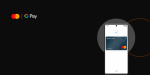Щоденно в Інтернет заливається величезна кількість інформації — якісної і не дуже, потрібної і ні, тож на сьогоднішній день всесвітня мережа являє собою звалище даних. Що б люди робили без пошуковиків на зразок Google? Важко сказати. Але очевидно те, що, добре володіючи ними, користувачі економлять свій час і — о диво — знаходять те, що треба серед мільярдів терабайтів інформації.
Які ж існують інструменти пошуку в Google, які допомагають знаходити потрібні дані?
1. «Точний вислів» або «слівце»
Шукати текст буде легше, якщо ви точно пам’ятаєте, як звучить певна фраза чи особливе слово у ньому — для цього їх потрібно взяти у лапки, і Google видасть вам ті результати, які містять точне поєднання цих слів. Наприклад, ми шукаємо:
“був парубок моторний” або слово “марсоходом”.
2. “У Маші було * яблук”
Цитати з пропущеними словами, які ми хочемо знайти, ми беремо у лапки. Наприклад,
“Мінімальна заробітна плата становить * грн” або
“День Чернівців припадає на * жовтня”.
3. “Злочини комунізму” | ГУЛАГ | “Чорна книга комунізму” | “Дев’ять коментарів про комуністичну партію”
Шукати сторінки із хоча б одним із заданих слів можна, розділяючи їх | (вертикальною рискою). До того ж цей інструмент зручно поєднувати із лапками. Приклади:
“оренда квартир” Київ | “оренда кімнат” Київ;
“лобіо по-аджарськи” | “лобіо по-імеретинськи”.
4. Синиця & журавель
Для того щоб знайти слова у межах одного речення, слід використовувати значок &. Наприклад:
Лінартович & Депп;
Кучма & реформи.
5. Алжир +французи
Щоб знайти текст, в якому обов’язково має бути присутнє певне слово, потрібно поставити перед ним +. Наприклад:
Чорнобиль +гриби.
6. Планшет –apple
Якщо серед відповідей випадає надто багато непотрібних вам варіантів, об’єднаних якоюсь темою чи словом, ви можете їх відсіяти, поставивши перед непотрібним вам словом -. До прикладу, таким чином можна відсіяти екранізації певного роману від самого роману.
«Аліса в країні чудес» -Бертон
Безпритульні -коти,
Шевченко -Андрій,
Свинка -морська -хвороба
7. Site:gov
Чи знали ви, що шукати інформацію можна на певних типах сайтів, наприклад, на державних site:gov.ua, на сайтах організацій site:org, освітніх порталах site:edu? Приклади:
УПА site:edu;
Заява президента site:gov.ua
8. Site:epochtimes.com.ua
Пошук на певному сайті. Так зручно шукати новини на порталах із великою кількістю матеріалів. Наприклад,
Екологія site:epochtimes.com.ua
Кармен-Сюїта site:opera.com.ua
Палеоліт site:vgosau.kiev.ua
9. filetype:pdf
Документи певного типу зручно шукати за типом файлу. Наприклад,
Візова заява filetype:pdf
10. Пошук за мовою
У Google є можливість шукати сторінки певною мовою, наприклад
Шевченко lang:ru
11. ~Синонім
Шукаючи синоніми до слова, ми ставимо перед ним символ ~. Наприклад,
~медіум
~кохання
12. Значення слова
Щоб дізнатись значення певного слова, потрібно набрати перед ним формулу define:… Наприклад,
define:капа
13. Скільки мілілітрів у літрі
Перевести величини — фути в метри, фунти в кілограми, байти в терабайти — можна, ввівши це у рядок пошуку. Наприклад,
кілограмів в тонні
14. Математичні дії
Провести нескладні математичні операції на комп’ютері можна, не відкриваючи калькулятор. Для цього потрібно ввести у рядку пошуку потрібну операцію з або без знаку =. Наприклад,
7*0
12:5=
15. Погода
Погоду в певному місті можна дізнатись, ввівши відповідно слово weather у рядку пошуку. Наприклад:
Weather Katowice
weather Samarkand
16. Курс валют
Який на сьогоднішній день курс валют, можна теж дізнатись у Google. Для цього вводимо відповідний запит, до прикладу:
69 доларів у євро
17. Пошук керованої сторінки
Якщо сторінка була видалена, а ви ще маєте її точну адресу, введіть її у рядку пошуку після слова cache:…, наприклад,
cache:president.gov.ua
cache:vk.com/…
18. Перекладач
Перекласти словосполучення, слова і короткі вислови теж зручно у рядку пошуку. Наприклад, перекладаємо:
translate «так» into czech
19. Пошук за зображенням
І, нарешті, пошук не за текстом, а за зображеннями. Якщо ми зустрічаємо на сайті фото або картину, яка нас цікавить, ми можемо натиснути на ній правою кнопкою мишки і вибрати «Шукати зображення в Google». Так можна знайти джерело зображення, контекст, в якому воно вживається на інших сайтах, сторінку людини в соціальних мережах за фото або автора певного живопису.
Сподіваємось, ці нескладні інструменти допоможуть вам у роботі. Приємного пошуку!